Înregistrați videoclipuri, sunet, joc și cameră web pentru a înregistra cu ușurință momente prețioase.
Cum să adăugați text la înregistrarea ecranului? 4 moduri pentru toate dispozitivele!
În timp ce înregistrările de ecran sunt valoroase pentru tutoriale, prezentări și altele, adăugarea de text la acestea le poate spori semnificativ impactul. Indiferent dacă doriți să evidențiați pașii, să subliniați detaliile esențiale sau să adăugați o notă profesională, veți învăța cum să adăugați text în înregistrările de pe ecran astăzi! De la utilizarea instrumentelor încorporate până la software-ul de editare dedicat, puteți crea rezultate mai profesionale care să transmită eficient mesajul dvs. știind cum să adăugați text în înregistrările de pe ecran.
Lista Ghidului
De ce trebuie să adăugați text la înregistrarea ecranului Cel mai bun mod de a adăuga text la videoclip în timpul înregistrării Utilizați iMovie pentru a adăuga text în înregistrările de pe ecran pe Mac Cum să adăugați text la înregistrări cu fotografii pe Windows Adăugați text la înregistrări prin InShot [Android/iPhone]De ce trebuie să adăugați text la înregistrarea ecranului
Adăugarea de text la înregistrarea pe ecran nu este doar despre estetică, ci și despre a face tutorialele, prezentările sau demonstrațiile dvs. eficiente și captivante pentru spectatorii dvs. Suprapunerile de text oferă context, ghidând publicul prin acțiunile de pe ecran. Pentru a obține pe scurt, iată o listă de motive pentru care este importantă:
• Unele explicații care pot fi dificil de transmis, adăugarea de text poate oferi context esențial.
• Adăugarea de suprapuneri de text adaugă o notă de luciditate și profesionalism înregistrărilor de pe ecran.
• Vizionarea unei înregistrări silențioase poate fi plictisitoare; a avea text pe ecran poate distruge acest lucru și poate menține spectatorii concentrați.
• Dacă aveți text pe înregistrarea ecranului dvs., acesta îl va face mai accesibil pentru toată lumea, în special pentru cei cu deficiențe de auz.
Cel mai bun mod de a adăuga text la videoclip în timpul înregistrării
În primul rând, metoda de astăzi este oferită de 4Easysoft Screen Recorder! Acest reportofon oferă o soluție perfectă și eficientă pentru a adăuga text direct în timpul sesiunii de înregistrare. Uimitor, nu? În timpul procesului, puteți adăuga text, săgeți, forme, linii, înștiințări și multe altele, fără să vă faceți griji că ar putea afecta calitatea video și audio. Cu aceasta, nu este nevoie de editare post-producție, economisind mult timp. Pe lângă adăugarea de text în înregistrările de pe ecran în timp real, programul are o integrare cu camera web, permițându-vă să adăugați camera pentru a fi înregistrată împreună cu activitățile de pe ecran, ceea ce vă îmbunătățește înregistrarea tutorialelor, prezentărilor și întâlnirilor.

Poate adăuga text, săgeți, forme și mai multe adnotări în timpul înregistrării.
Capturați audio și video clare cu setări de înregistrare reglabile.
Înregistrați întregul ecran, o anumită zonă sau o singură fereastră activă.
Utilizați puterea GPU pentru a vă oferi o înregistrare mai fluidă și mai rapidă a ecranului.
100% Securizat
100% Securizat
Pasul 1Deschide 4Easysoft Screen Recorder și alegeți „Video Recorder”. Decideți dacă doriți să înregistrați întregul ecran (Complet) sau o anumită zonă (Personalizat). Puteți redimensiona zona folosind selecția cadrului.

Pasul 2Desigur, nu uitați să captați sunete! Activați „Sunet sistem” pentru a înregistra sunetul computerului și „Microfon” pentru voce. Puteți ajusta nivelurile de volum ale acestora prin intermediul lateralelor.

Pasul 3Odată ce totul este configurat și sunteți gata, faceți clic pe butonul „REC” din lateral. Utilizați caseta de instrumente de mai jos, puteți adăuga text în înregistrarea ecranului cu linii suplimentare, înștiințări, forme și altele pentru a adnota cu diverse culori, fonturi și dimensiuni.

Pasul 4Când ați terminat, faceți clic pe butonul „Oprire”. Puteți apoi să vizionați înregistrarea cu text în fereastra de previzualizare și să vedeți dacă există fragmente pe care nu le doriți, astfel încât să le puteți tăia. În cele din urmă, faceți clic pe butonul „Salvare” pentru a păstra înregistrarea ecranului.

Utilizați iMovie pentru a adăuga text în înregistrările de pe ecran pe Mac
Pentru utilizatorii de Mac, există iMovie, un editor integrat care are o interfață intuitivă și este capabil să adauge suprapuneri de text la înregistrarea ecranului, cum ar fi titluri, subtitrări și înștiințări. Folosind gama sa largă de opțiuni personalizabile, după ce adăugați text în înregistrările de pe ecran, puteți edita stilul fontului, animațiile și poziționarea. Dacă ești curios cum iMovie face minuni, iată cum să adaugi text în înregistrările de pe ecran de pe Mac:
• Lansați iMovie pe Mac, începeți cu „Creați nou” pentru un proiect nou și selectați „Film”. În fereastra de editare, faceți clic pe butonul „Importați media” pentru a alege înregistrarea video și adăugați-o la cronologia.
• Apoi, faceți clic pe fila „Titluri” pentru a afișa toate stilurile de text și șabloanele. Alege-l pe cel mai bun dintre ele adăugați text la videoclipul dvs. în iMovie, apoi trageți-l și plasați-l în cronologia de deasupra videoclipului dvs.
• Trageți marginile stratului pentru a regla cât de mult apare textul pe înregistrare. Mergeți la „Vizualizator” și faceți dublu clic pe caseta de text pentru a introduce textul dorit. Apoi puteți schimba fontul, dimensiunea, culoarea și multe altele.
Previzualizați videoclipul și, dacă sunteți mulțumit, faceți clic pe butonul „Partajare”.
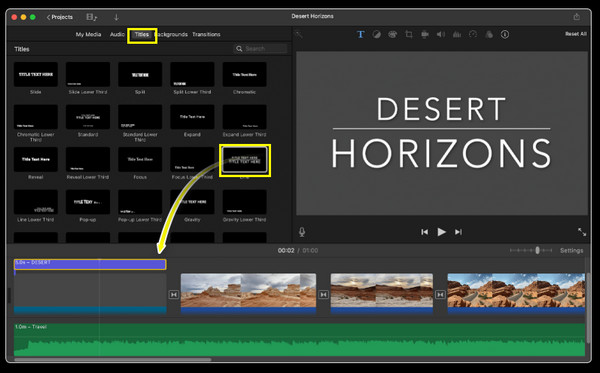
Cum să adăugați text la înregistrări cu fotografii pe Windows
Știți că puteți utiliza și aplicația Windows Photos pentru a afla cum să adăugați text în înregistrările de pe ecran? Din fericire, utilizatorii Windows au aplicația încorporată Fotografii care poate face editarea de bază a textului! Deși nu este la fel de bogat în funcții ca alte programe de editare video, aplicația oferă instrumentele necesare suprapuneți text la înregistrările dvs, permițându-vă să adăugați titluri, subtitrări și casete de text simple.
• În aplicația Fotografii, importați înregistrarea video, faceți clic pe butonul „Editați și creați” și alegeți „Editați” pentru a deschide editorul video. Găsiți pictograma „Text” în bara de instrumente, apoi faceți clic pe ea pentru a include o casetă de text în înregistrarea dvs.
• După aceea, introduceți textul dorit, selectați fontul și culoarea, stilul și ajustați dimensiunea pentru a se potrivi preferințelor dvs. Trageți și plasați caseta în zona preferată din cadrul video.
• După ce sunteți de acord, faceți clic pe butonul „Salvare” pentru a descărca înregistrarea de ecran editată cu text în fișierele computerului dvs.
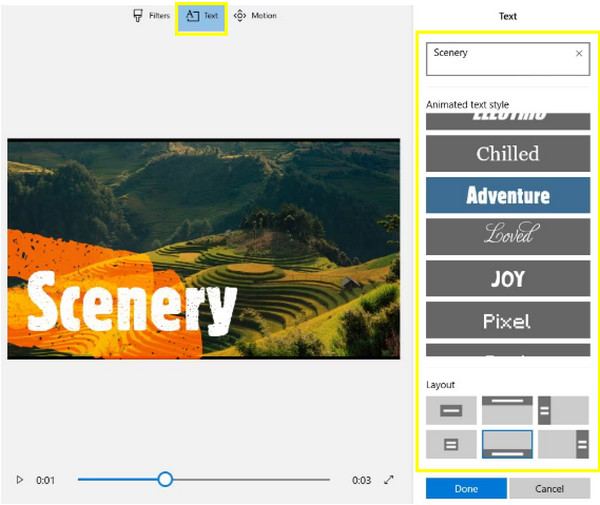
Adăugați text la înregistrări prin InShot [Android/iPhone]
InShot este o aplicație de editare faimoasă pe dispozitivele Android și iOS, așa că dacă preferați să folosiți telefonul pentru a adăuga text la înregistrarea ecranului, acest instrument poate fi foarte eficient! Acest software are o interfață prietenoasă, cu o grămadă de stiluri de text, fonturi și opțiuni de animație, ceea ce vă permite să creați videoclipuri captivante și cu aspect profesional din mers. Așadar, pregătiți-vă videoclipul și telefonul și consultați pașii de mai jos despre cum să adăugați text în înregistrările de pe ecran pe iPhone și Android:
• Rulați aplicația InShot și deschideți înregistrarea ecranului din Foto/Galeria dispozitivului dvs. Atingeți butonul „Text” din interfața de editare și introduceți textul în casetă.
• Personalizați-l acum selectând un font, o culoare, o dimensiune și efecte precum umbre, contururi sau 3D. De asemenea, puteți adăuga animații precum diapozitive, fade-in/out etc. Apoi, poziționați caseta de text în locația dorită.
• Dacă doriți, puteți adăuga mai multe casete de text pentru titluri, subtitrări, înștiințări sau alte elemente. Dacă ați terminat, atingeți butonul „Exportați” și salvați-l pe dispozitiv.
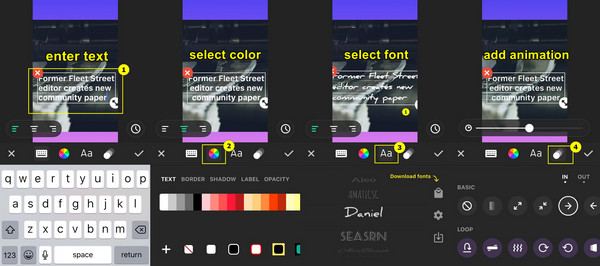
Concluzie
Cu instrumente încorporate precum iMovie pentru Mac și Fotografii pentru utilizatorii Windows, puteți adăuga fără probleme text la înregistrarea ecranului de pe computer. Între timp, pentru telefoanele mobile, aplicațiile precum InShot pot adăuga text și pot edita videoclipurile. În afară de asta, este posibil să doriți o soluție mai simplă și mai eficientă, care să vă permită să adăugați text la procesul de înregistrare a ecranului, așa că obțineți 4Easysoft Screen Recorder Pentru dumneavoastră! Dacă doriți să înregistrați tutoriale sau alte activități, instrumentele de adnotare în timp real ale programului vă vor eficientiza fluxul de lucru și vă vor îmbunătăți proiectele, toate menținând în același timp calitatea video și audio ridicată.
100% Securizat
100% Securizat



